Recherche rapide :
Préface
MEGA est l'un des fournisseurs de services de stockage sur disque cloud les plus populaires. Parmi tous les concurrents puissants, comme Google Drive, Dropbox et OneDrive, il se distingue principalement par le fait qu'il fournit le plus grand stockage cloud gratuit pour les utilisateurs ; c'est 50 Go. Ainsi, de nombreuses personnes utilisent MEGA cloud pour stocker des données.
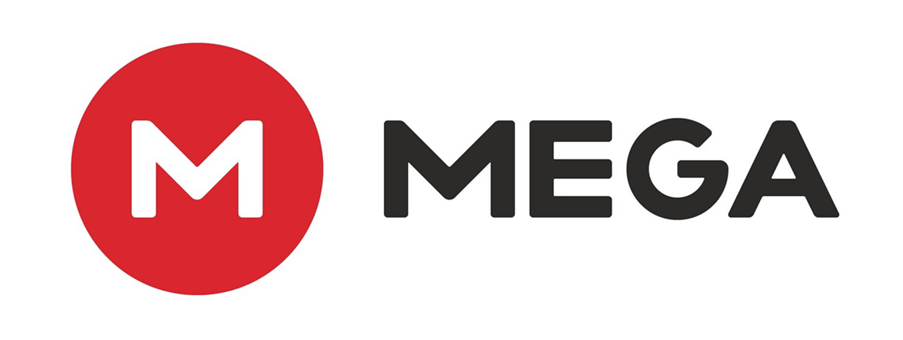
Parfois, les utilisateurs peuvent rencontrer un problème commun, comment enregistrer des fichiers Web en ligne directement dans MEGA uniquement avec leur adresse URL disponible ? Donc, ici, dans cet article, nous allons présenter un moyen GRATUIT et facile d'aider à uploader à distance sur nega.nz.
Comment uploader à distance vers MEGA ?
Comment télécharger à distance des fichiers en ligne sur mega.nz sans les télécharger d'abord sur le stockage local ? Ici, un programme tiers appelé MultCloud, qui est professionnel dans la gestion de plusieurs disques cloud et le transfert de fichiers sur des disques cloud sans téléchargement ni chargement, MultCoud utilise un cryptage 256 bits avec SSL pour garantir la sécurité du transfert de fichiers entre les disques cloud. Il vous permet de gérer plus de 30 principaux drive cloud, tels qu'Amazon S3, Google Drive, OneDrive, Dropbox et d'autres clouds populaires, dans une seule interface avec un seul compte MultCloud gratuitement. II peut vous aider à répondre à votre demande. Voyons voir comment ça fonctionne.
Étape 1. Créer un compte MultCloud
Pour utiliser MultCloud, commencez par vous inscrire à son service.
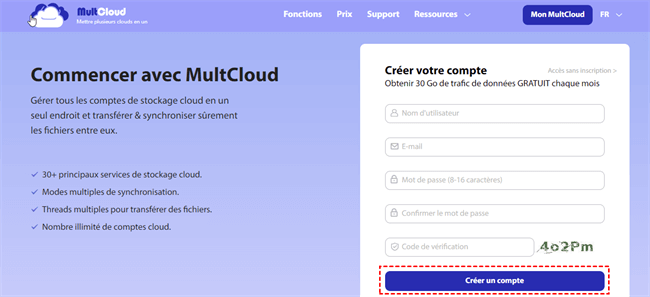
Étape 2. Ajouter MEGA Drive
Ensuite, ajoutez un compte Mega dans le logiciel MultCloud. Dans l'interface principale, cliquez sur l'onglet « Ajouter un Cloud » sur le côté gauche et sélectionnez « MEGA » dans la liste suivante. Ensuite, suivez les instructions simples pour terminer cette étape.
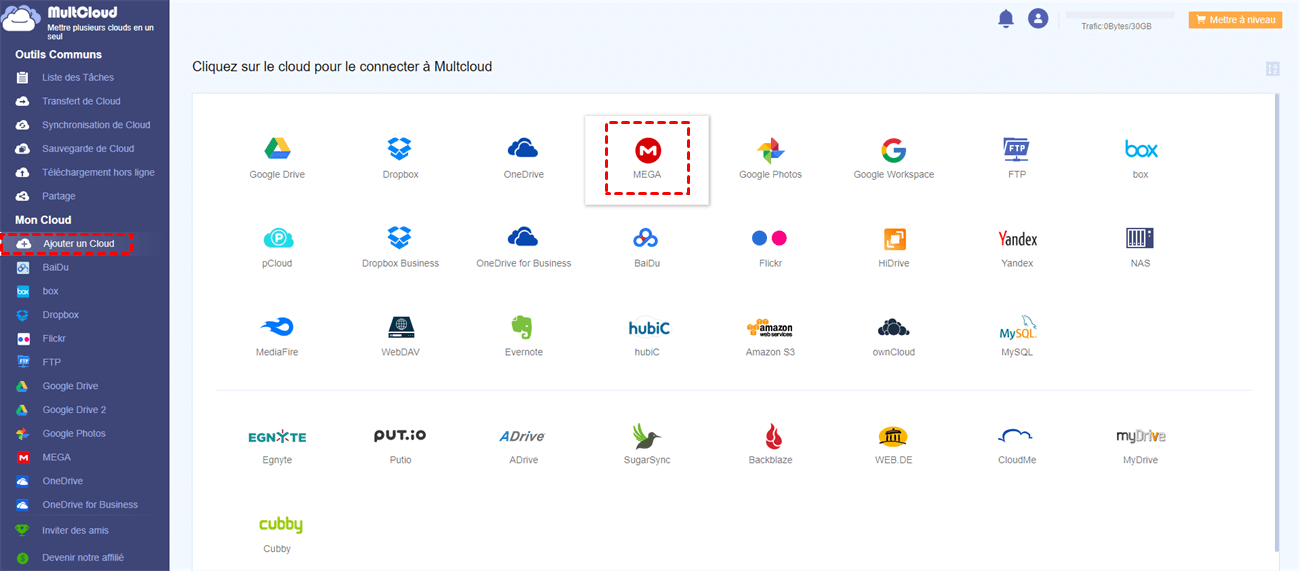
Étape 3. Téléchargement d'URL à distance vers MEGA
Après avoir ajouté avec succès MEGA à MultCloud, MultCloud affichera automatiquement le contenu de votre drive MEGA sous MultCloud. À ce moment, nous devons choisir MEGA pour cliquer sur le bouton « Téléchargement hors ligne » en haut à gauche.
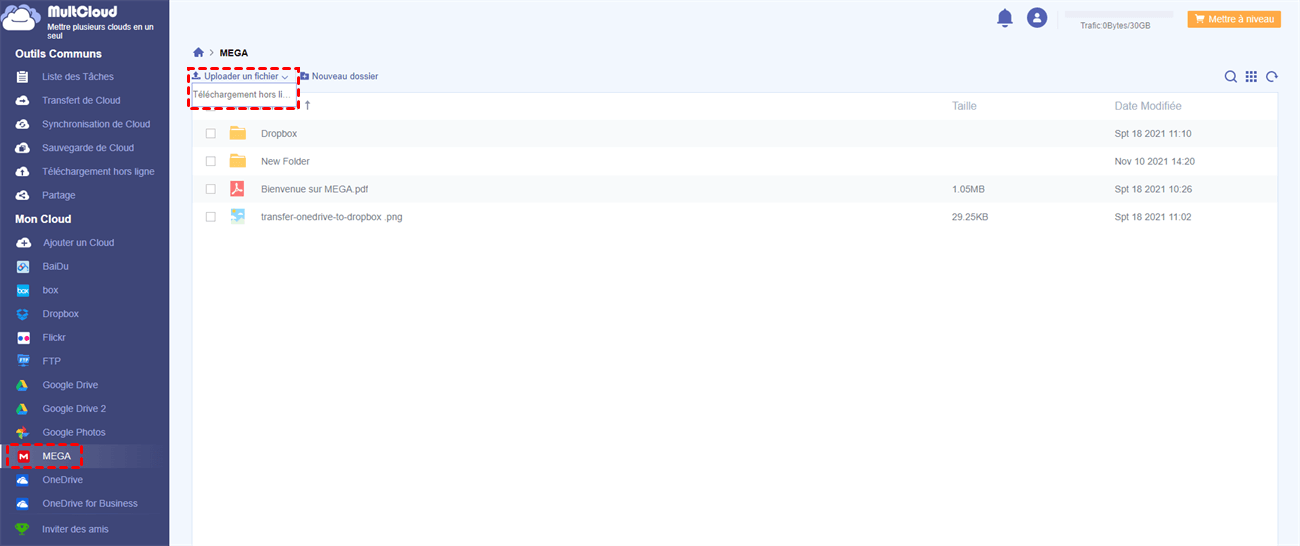
Dans la fenêtre pop-up, saisissez simplement le lien URL du fichier cible et assurez-vous que l'extension du nom du fichier est la même que celle d'origine, sinon le fichier pourrait ne pas être visible dans le cloud de destination.
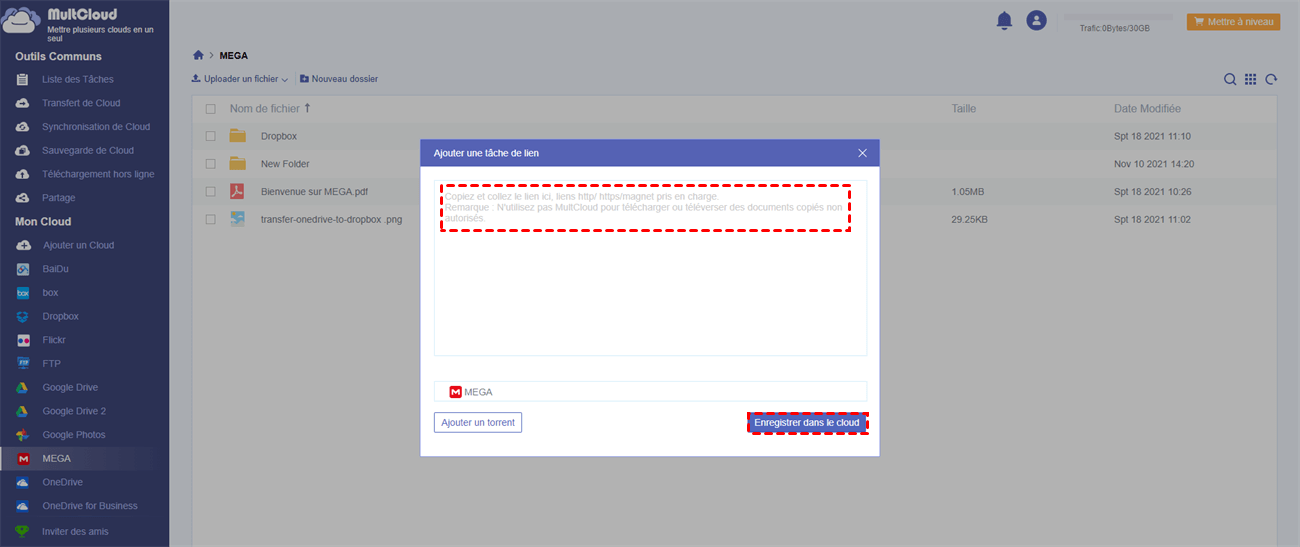
Conseils :
- Bien sûr, vous pouvez spécifier le nom du fichier tant que vous vous assurez que l'extension de fichier est valide.
- Le temps nécessaire pour télécharger le fichier URL dépend de la taille du fichier lui-même. Vous pouvez vérifier l'état de la tâche en cliquant sur le bouton « Téléchargement hors ligne » sur la gauche.
- Si vous avez plusieurs URLs à télécharger, vous pouvez également mettre à niveau votre compte vers le compte premium afin que MultCloud télécharge 5 liens ou torrents en même temps.
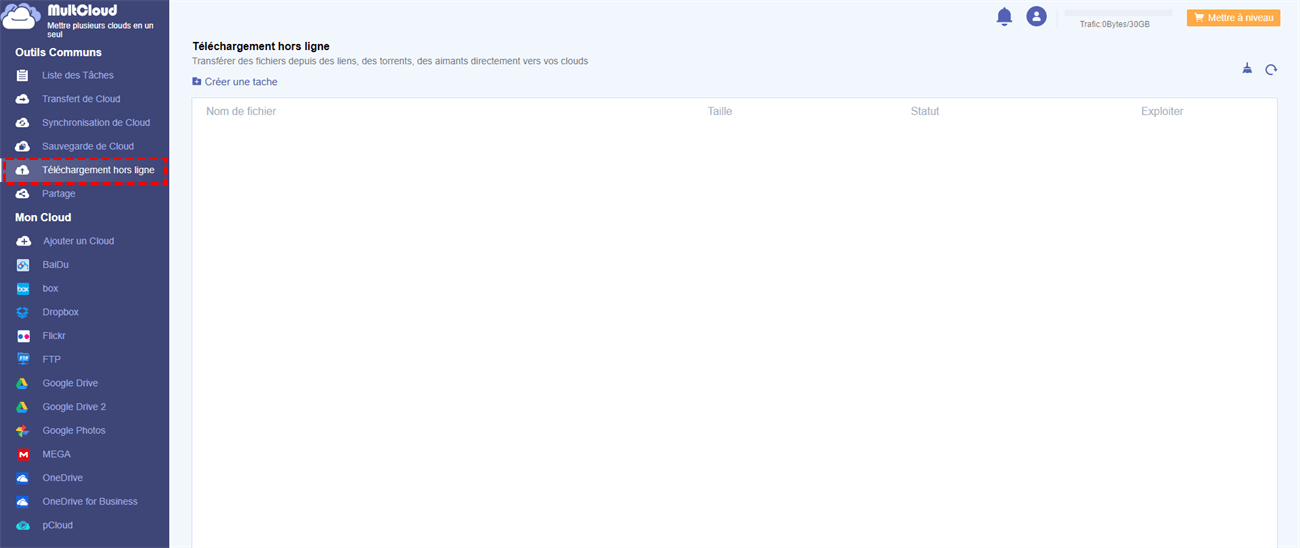
Télécharger l'URL vers n'importe quel Cloud avec MultCloud
En plus de uploader à distance vers MEGA, MultCloud prend également en charge le téléchargement vers Google Drive à partir d'une URL, le téléchargement directement vers Dropbox ; upload à distance sur OneDrive, Amazon, Box, etc. environ 30 types de marques de cloud différentes. De plus, MultCloud nous permet de transférer/déplacer/migrer/sauvegarder directement des fichiers d'un disque cloud à un autre, de synchroniser les données entre les clouds ainsi que de gérer les éléments du cloud comme dans l'explorateur Windows.
Clouds supportés par MultCloud
-
Google Drive
-
Google Workspace
-
OneDrive
-
OneDrive for Business
-
SharePoint
-
Dropbox
-
Dropbox Business
-
MEGA
-
Google Photos
-
iCloud Photos
-
FTP
-
box
-
box for Business
-
pCloud
-
Baidu
-
Flickr
-
HiDrive
-
Yandex
-
NAS
-
WebDAV
-
MediaFire
-
iCloud Drive
-
WEB.DE
-
Evernote
-
Amazon S3
-
Wasabi
-
ownCloud
-
MySQL
-
Egnyte
-
Putio
-
ADrive
-
SugarSync
-
Backblaze
-
CloudMe
-
MyDrive
-
Cubby
